Sťahovanie aplikácií z obchodu Google Play by malo byť jednoduché. Používatelia sa však môžu niekedy stretnúť s problémom, keď sa v poznámke na obrazovke uvádza, že sťahovanie čaká na spracovanie, ale sťahovanie nikdy neprejde z čakacej fázy.
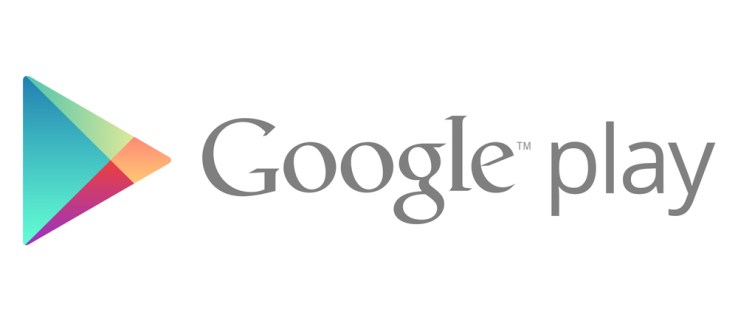
Ak máte problém s „čakajúcim sťahovaním“ na svojom zariadení so systémom Android, budete ho musieť vyriešiť manuálne. Pretože existuje veľa možných príčin tejto chyby, mali by ste vyskúšať niekoľko metód skôr, ako nájdete riešenie. Tento článok vás nimi prevedie.
Vymažte vyrovnávaciu pamäť Google Play
Preťažená vyrovnávacia pamäť môže spôsobiť poruchu aplikácie, čo sa niekedy môže stať v Obchode Play. Toto je obzvlášť časté, keď máte veľa aplikácií, v ktorých Obchod Play potrebuje skontrolovať aktualizácie a vykonať ďalšie súvisiace akcie.
Ak chcete vymazať vyrovnávaciu pamäť obchodu Play, mali by ste:
- Ísť do nastavenie.

- Ďalej klepnite na Správa aplikácií Ponuka.

- Potom vyberte Obchod Google Play zo zoznamu.

- Teraz vyberte Využitie úložiska z menu.

- Nakoniec klepnite na Vymazať vyrovnávaciu pamäť tlačidlo.

Vymazaním vyrovnávacej pamäte sa zvyčajne opravia všetky menšie chyby, ako napríklad chyba „čaká sa na sťahovanie“. Ak nie, vyskúšajte niektoré z ďalších metód z článku.
Upravte front
Obchod Play automaticky stiahne všetky najnovšie verzie vašich aplikácií do vášho zariadenia. To znamená, že je možné, že vaša aplikácia je na konci poradia a mali by ste ju posunúť na začiatok.
Ak to chcete urobiť, mali by ste:
- Otvorte na svojom zariadení Obchod Play.

- Klepnite na svoje Profil ikona vpravo hore.

- Teraz si vyberte Spravujte aplikácie a zariadenie. Klepnite na ‘Pozrieť detaily“ a uvidíte všetky aplikácie, ktoré sú momentálne vo fronte sťahovania. Ak žiadne nevidíte, problém „čakajúceho sťahovania“ nespôsobuje toto. Ak fronta existuje, pokračujte krokom 4.

- Potom klepnite na X tlačidlo vedľa aplikácie na zrušenie sťahovania.

- Prípadne môžete klepnúť na tlačidlo „Zrušiť všetko“ a zastaviť ich všetky naraz.
Potom si môžete stiahnuť aplikáciu, ktorú chcete, a potom sa vrátite a aktualizujte ostatné aplikácie.
Odstráňte svoj účet a znova ho pridajte
Niektorým používateľom sa podarí problém vyriešiť odstránením účtu Google z Obchodu Play a jeho pridaním späť. Ak to chcete urobiť, musíte:
- Opäť prejdite na nastavenie.

- Teraz prejdite nadol na Používatelia a účty oddiele. V niektorých verziách systému Android je cesta Účty a zálohovanie > Účty.

- Vyberte Google potom nájdite svoj účet Google a klepnite naň.

- Klepnite na ikonu „Viac“ (2 bodky) vpravo hore a potom vyberte Odstrániť účet.

Teraz vstúpte do Obchodu Play, znova zadajte informácie o svojom účte a skúste si stiahnuť aplikáciu.
Skontrolujte úložisko
Ak na vašom zariadení dochádza úložný priestor, obmedzí vám to sťahovanie nových aplikácií. Ak chcete skontrolovať, koľko miesta vám zostáva, mali by ste:
- Ako obvykle prejdite na nastavenie.

- Prejdite nadol a stlačte tlačidlo Skladovanie tlačidlo.

- Skontrolujte, či máte dostatok pamäte na nové aplikácie. Väčšina aplikácií by zvyčajne nemala zaberať viac ako 20 – 30 MB miesta. Niektoré náročné aplikácie, ako napríklad Messenger, však môžu využívať až 500 MB alebo viac.

Prítomnosť aplikácií „bloatware“ môže negatívne ovplyvniť úložisko vášho telefónu. Ide o aplikácie, ktoré v telefóne neslúžia žiadnemu konkrétnemu účelu a zaberajú veľa miesta. Preto sa ich zbavte, aby ste uvoľnili miesto novým.
Tiež nefunkčná SD karta môže niekedy spôsobiť problémy pri sťahovaní nových aplikácií. Ak chcete skontrolovať, či je to tak, vyberte kartu a skúste si stiahnuť aplikáciu. Ak sa sťahuje ako zvyčajne do interného úložiska, zvážte výmenu karty.
Zakážte sieť VPN svojho zariadenia
Niektorí používatelia si nainštalujú virtuálnu súkromnú sieť (VPN), aby zabezpečili svoje súkromie online, ale nevedia, že to môže ovplyvniť aj ich sťahovanie. Ak máte sieť VPN, mali by ste ju pred opätovným stiahnutím aplikácie deaktivovať.

Sieť VPN by zvyčajne nemala brániť aplikáciám v sťahovaní, existujú však prípady, kedy to môže ovplyvniť proces. Môže sa to napríklad stať, ak má nová aktualizácia VPN chyby. Vyskúšajte to a ak chyba zmizne, skúste znova nainštalovať VPN.
Upozorňujeme, že niektoré siete VPN majú funkciu blokovania reklám/skriptov, ktorá môže spôsobovať problém. Ak webu alebo aplikácii dôverujete, deaktivujte túto funkciu, ak je to možné, a skúste to znova.
Čas a dátum sa nezhodujú
Môže to znieť divne, ale ak sa čas a dátum na vašom smartfóne nezhodujú s oficiálnym časom a dátumom, Obchod Google Play vám môže brániť v sťahovaní aplikácií. Problém môže vyriešiť aj to, že niekedy zmeníte čas a dátum na krátky čas a potom ich otočíte späť do pôvodného stavu.
Vyskúšajte toto:
- Ako predtým, spustite nastavenie aplikácie.

- Potom prejdite na Ďalšie nastavenia, v niektorých verziách Androidu je cesta generálny manažment.

- Teraz vyberte Dátum Čas.

- Ak Vypnuté, prepnúť Automatický dátum a čas na to zapnuté.
- Ak zapnuté, vypnite ho a zmeňte čas a dátum na iné.
- Chvíľu počkajte a potom prepnite Automatický dátum a čas späť, môže byť označený ako Nastaviť automaticky.

Skontrolujte Wi-Fi a dátovú sieť
Jedným z najzrejmejších riešení je skontrolovať, či vaše bezdrôtové alebo dátové pripojenie funguje normálne. Ak máte na svojom dátovom programe dostatočnú šírku pásma, skúste vypnúť sieť Wi-Fi a zapnúť mobilné dáta. Ak sa aplikácia začne sťahovať, problém bol po celú dobu v sieti.
- Najjednoduchší spôsob, ako prepnúť pripojenie, je posunúť obrazovku zhora nadol, čím otvoríte panel rýchleho prístupu, otočíte Wi-Fi vypnite a otočte Mobilné dáta na.

Už žiadne čakajúce sťahovania
Dúfajme, že niektoré z vyššie uvedených krokov vám pomohli vyriešiť tento problém. Väčšinu času je táto bežná chyba výsledkom nejakej malej chyby aplikácie, ktorá ľahko zmizne. Ak sa však problém stále vyskytuje, možno máte iný problém so systémom alebo hardvérom, a preto možno budete musieť zaniesť svoje zariadenie do miestnej opravovne.
Viete o nejakých iných metódach na opravu čaká na stiahnutie problém? Ak áno, podeľte sa o ne v komentároch nižšie.




























